Ако сте ИТ експерт, тогава знаете, че изтеглянето и инсталирането на Illustrator Actions може да бъде истинска болка. Но с това бързо и лесно ръководство ще бъдете готови за нула време!
Първо ще трябва да отидете на уебсайта на Adobe и да изтеглите най-новата версия на Illustrator. След като имате това, отворете програмата и създайте нов документ.
След това трябва да отидете в палитрата „Действия“, която можете да намерите в менюто „Прозорец“. Оттам ще видите куп различни действия, които можете да извършите. За нашите цели се интересуваме от опцията „Инсталиране на действие“.
След като щракнете върху това, ще се отвори нов прозорец. Отидете до мястото, където сте запазили файла с действие, който сте изтеглили по-рано, и след това щракнете двукратно върху него, за да го инсталирате. Това е! Вече сте готови да започнете да използвате Illustrator Actions.
услуга за грешка на пара 503 не е налична
Действия на Illustrator са записи на стъпки, които се използват за изпълнение на задачи. Действията на Illustrator могат да бъдат изтеглени или записани за използване или споделяне. Illustrator Actions улеснява автоматизирането на всяка повтаряща се задача.
Изтеглете и инсталирайте действия на Illustrator

Illustrator има действия по подразбиране, които могат да бъдат намерени в панела Действия. Тези действия по подразбиране могат да се използват за вашите задачи. Въпреки това можете да изтеглите дейности от интернет за използване. Важно е да се уверите, че изтегляте от доверен източник.
- Намерете и изтеглете файлове за действие
- Начини за инсталиране на файлове за действие
- Изтеглете файлове за действие
- Архивирайте вашите файлове за активност
1] Намерете и изтеглете файлове за действие
Можете да търсите в мрежата действия на Illustrator, които да използвате във вашите проекти. Уверете се, че файловете за действие на Illustrator са от доверен източник. Изтеглянето на файлове от съмнителни източници може да изложи компютъра ви на риск. Файловете за действие обикновено се изтеглят като zip файл, така че ще трябва да ги разопаковате. Файловият формат за файл с действие на Illustrator е: .Съществуват .
2] Начини за инсталиране на файлове за действие
След като качите файловете за действие, трябва да можете да ги използвате. Файловете обикновено се качват във вашия Изтегляния папка по подразбиране, ако не е променена. Файловете за действие обикновено са в zip папка, така че ще трябва да ги разопаковате. Можете да ги инсталирате, като ги поставите в папката Действия. Можете просто да намерите папката с действия на Illustrator, като отидете на C:Program FilesAdobeAdobe Illustrator (вашата версия) (64-bit)PresetsActions или можете да потърсите папката. Можете да плъзгате, изрязвате или копирате изтеглените файлове за действие в папката за действие. Този метод може да изисква да рестартирате Illustrator, за да се появи действието Действия списък.
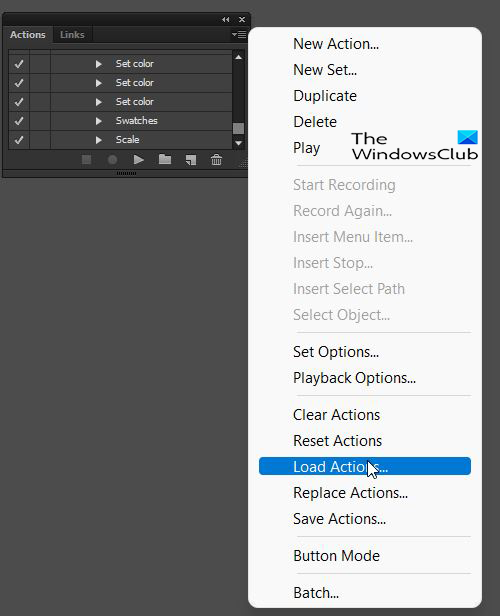
Друг начин за инсталиране на Action файл е да отворите Illustrator и да отидете на Лента за действие на дясно. Ако няма лента с действия, можете да я отворите, като изберете „Прозорец“ и след това „Действия“. Бихте ли натиснали бутона за хамбургер и щракнете Заредете .
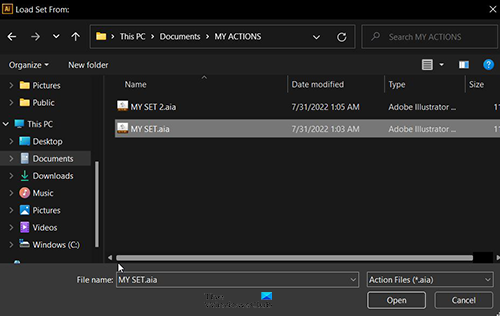
След това трябва да намерите папката, съдържаща файловете за действие, които да бъдат заредени в Illustrator. Имайте предвид, че всеки път, когато записвате файлове за действие във вашата папка, ще трябва да рестартирате Illustrator, ако е бил отворен. Ако не рестартирате Illustrator, може да не видите файловете за действие, когато се опитате да ги заредите.
В зависимост от вашите настройки за разрешение, Illustrator ще предостави Достъпът до целевата папка е отказан грешка при опит за запазване или поставяне в папка за действие по подразбиране. Ще трябва да натиснете продължи така че можете да поставите или запишете в папка. Можете да създадете папка на друго място и след това да запишете и поставите дейностите си там.
3] Архивирайте вашите файлове за активност
Винаги е добра идея да архивирате вашите персонализирани или изтеглени файлове за активност за бъдеща употреба или споделяне. Вашият компютър може да се срине или може да се наложи да преинсталирате Illustrator и да искате да използвате Action Files отново. Тъй като файловете за действие, които сте изтеглили или записали, не са файлове по подразбиране, те ще бъдат загубени, ако компютърът ви се срине или преинсталирате Illustrator. Преинсталирането на Illustrator ще намери само файловете за действие по подразбиране.
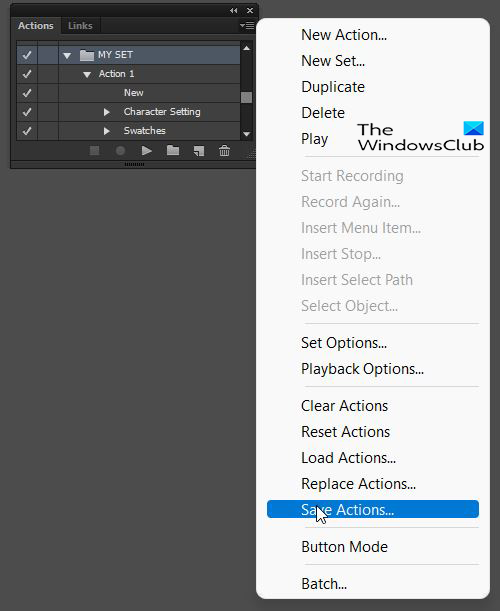
За да архивирате файлове с дейности, отидете в панела с дейности и щракнете върху набора, който съдържа дейностите, които искате да запазите. Щракнете върху Меню за хамбургери и изберете Запазване на действия .
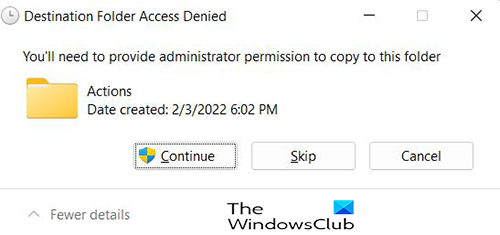
Можете да изберете да запазите в папката за действие по подразбиране или да изберете отделно местоположение. Illustrator може да ви даде Достъпът до целевата папка е отказан грешка при опит за запазване в папката за действия по подразбиране. Можете да щракнете върху „Продължи“ и да запазите там.
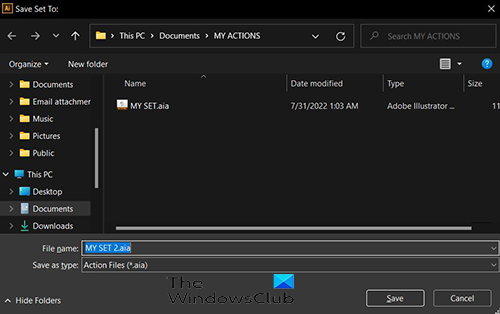
Въпреки това е най-добре да архивирате на отделно място на външно устройство, а също и в облака, това ще защити вашите файлове в случай, че компютърът ви се срине.
Сега прочетете: Как да автоматизирате задачи с действия на Illustrator
Мога ли да споделя моите файлове със записани дейности?
Записаните файлове за активност могат да се споделят с всеки, като се запазят на компютър. Можете да направите това, като отидете в лентата с действия и щракнете върху набора, съдържащ действията, които искате да запазите. Щракнете върху Меню за хамбургери и изберете действие за запазване, запишете в папка по ваш избор. След това можете да споделяте файловете за активност, като ги качите на уебсайта си, запишете на USB устройство, изпратите ги през облачна платформа или ги изпратите по мрежата. Човекът, с когото ги споделяте, може да ги запише на своя компютър и да ги използва.
Прочети: Как да деформирате и конвертирате текст във форма в Illustrator
Мога ли да изтегля файлове за действие на Illustrator от всеки уебсайт?
Всеки файл, който изтегляте, трябва да бъде изтеглен от реномирани уебсайтове. Уверете се, че вашата антивирусна програма и антивирусен софтуер са актуални. Ако се съмнявате в сигурността на файл, не го изтегляйте или изтривайте, преди да го извлечете.








![Вашата GPU памет е пълна в DaVinci Resolve [Коригирано]](https://prankmike.com/img/memory/92/your-gpu-memory-is-full-in-davinci-resolve-fixed-1.webp)
![ChatGPT Твърде много регистрации от един и същ IP [Коригиране]](https://prankmike.com/img/other/A4/chatgpt-too-many-signups-from-the-same-ip-fix-1.png)





